【Process Explorer特別版】Process Explorer中文版下載 v16.32 漢化特別版
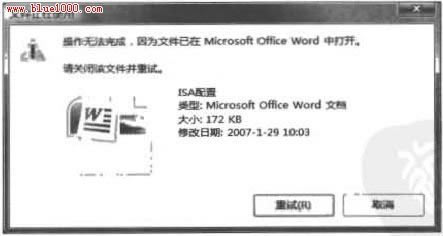
- 軟件類型:系統軟件
- 軟件語言:簡體中文
- 授權方式:免費軟件
- 更新時間:2025-01-26
- 閱讀次數:次
- 推薦星級:
- 運行環境:WinXP,Win7,Win10,Win11
軟件介紹
Process Explorer特別版是一款用來監測windows系統應用程序的增強型任務管理器,我們不僅可以通過這款軟件來查看到系統后臺所有運行的應用程序進程。而且你還可以使用Process Explorer中文版來對這些程序進行管理,將一些不必要的程序關閉,節省電腦的內存。
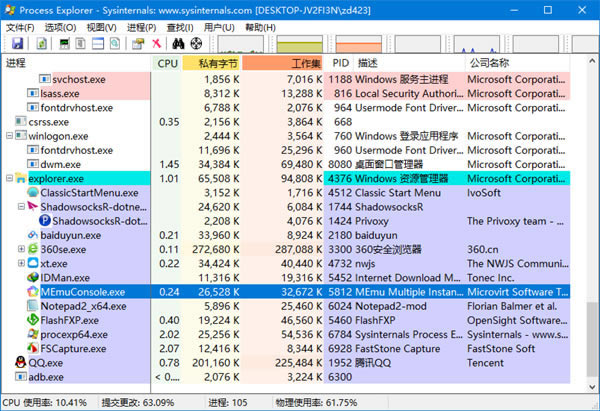
Process Explorer特別版軟件簡介
Process Explorer是由Sysinternals開發的Windows系統和應用程序監視工具,目前已并入微軟旗下。不僅結合了Filemon(文件監視器)和Regmon(注冊表監視器)兩個工具的功能,還增加了多項重要的增強功能。包括穩定性和性能改進、強大的過濾選項、進程樹對話框(增加了進程存活時間圖表)、可根據點擊位置變換的右擊菜單過濾條目、集成帶源代碼存儲的堆棧跟蹤對話框、更快的堆棧跟蹤、可在 64位 Windows 上加載 32位 日志文件的能力、監視映像(DLL和內核模式驅動程序)加載、系統引導時記錄所有操作等。
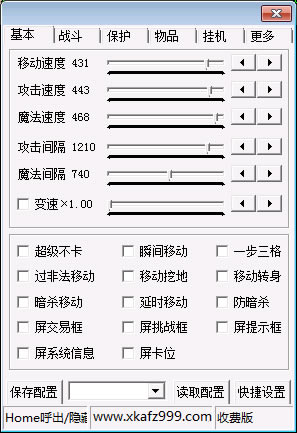
軟件特色
1.顯示被執行的映像文件各種信息
2.顯示進程安全令牌和權限
3.加亮顯示進程和線程列表中的變化
4.顯示作業中的進程,以及作業的細節
5.顯示運行。NET/WinFX應用的進程,以及與.NET相關的細節
6.顯示進程和線程的啟動時間
7.顯示內存映射文件的完整列表
8.能夠掛起一個進程
9.能夠殺死一個線程
10.顯示進程的Virus Total安全性
Process Explorer特別版功能介紹
顯示進程路徑:該軟件會顯示被執行的映像文件的完整路徑,便捷瀏覽
區分明顯:該軟件可以對進程顯示和線程列表中的變化進行顏色區分,便于查看
顯示鏈接:該軟件會顯示NET/WinFX應用的進程以及其應用與NET相關的鏈接細節
顯示時間:該軟件可以顯示進程和線程的啟動時間,以便于用戶的分析和處理
自定義清除:用戶可以使用該軟件顯示進程安全令牌,顯示內存映射文件的完整列表,清除任何一個線程
Process Explorer特別版使用方法
1、打開在本站下載好的Process Explorer軟件,打開軟件后,您就可以看到您電腦運行的所有的程序了,您還可以看到您電腦內存和CPU的使用情況。
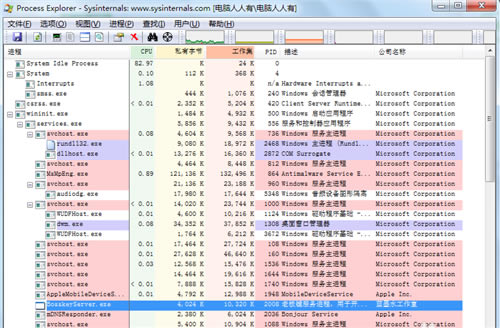
2、您可以先查看您電腦的程序,如果您懷疑的程序,您可以先點擊鼠標右鍵點擊,在彈出的選項中選擇【掛起】選項。
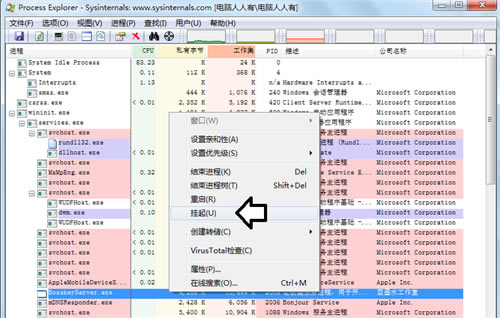
3、如果您確定是這個程序造成的,您可以點擊鼠標右鍵,在彈出的選項中點擊【屬性】,打開屬性窗口后,點擊頂部選項欄的【映像】選項。
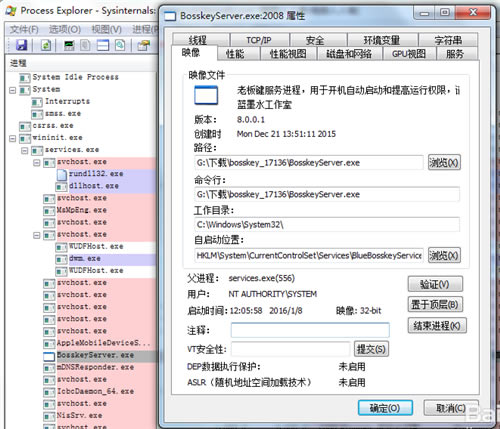
4、點擊路徑選項后的【瀏覽】按鈕就可打開文件的安裝位置,打開安裝位置后,點擊鼠標右鍵,在彈出的餓選項中點擊【刪除】,會提示您將文件夾放入到回收站中點擊【是】就可以了。
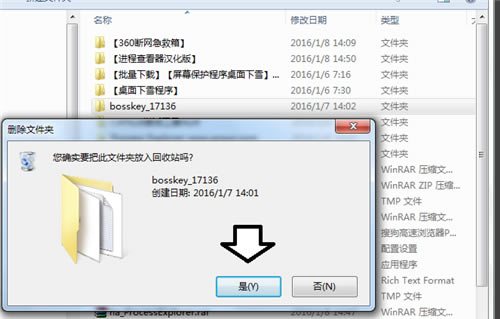
5、如果不讓刪除,說明這個程序正在占用資源,您可以返回Process Explorer軟件中,找到這個程序,點擊鼠標右鍵,在彈出的選項中點擊【結束進行】,然后在刪除就可以了。
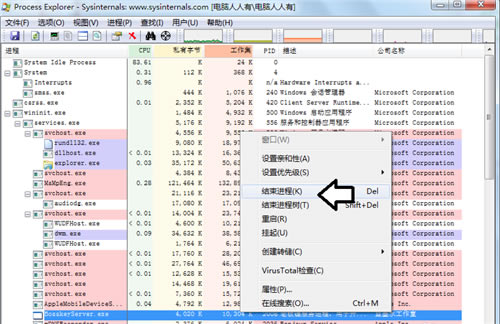
6、如果您的電腦很卡,您可以使用Process Explorer查看正在運行的程序,結束進程就可以了。
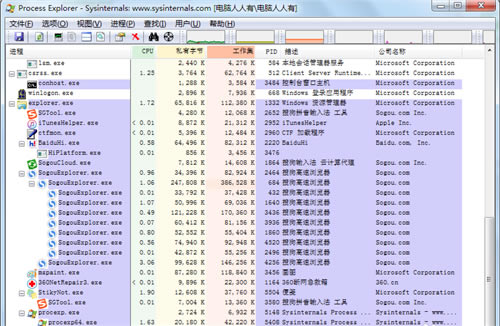
常見問題
Process Explorer怎么刪除頑固的文件?
有時用戶可能會發現某些文件特別頑固, 無掛刪除, 這是因為有其他進程占據了某文件的句柄,從而導致無掛將其刪除. 例如罩統會彈出如下圖所示的對話框:
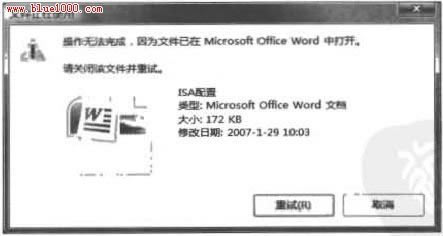
此時可以打開Process Explorer . 單擊工具欄上的" Find Handle or DLL" 按鈕。然后在打開的搜索框中輸入該文件的名稱,并單擊"Search " 按鈕開始搜索.
然后會顯示所有占據該文件句柄的進程,在結果列表中選中該進程, 即可在Process Explorer 主窗口的下方窗格里定位到該進程所打開的文件句柄,用鼠標右鍵單擊該文件句柄,并選擇“Close Handle". 即可關閉該文件句柄, 如下圖所示.
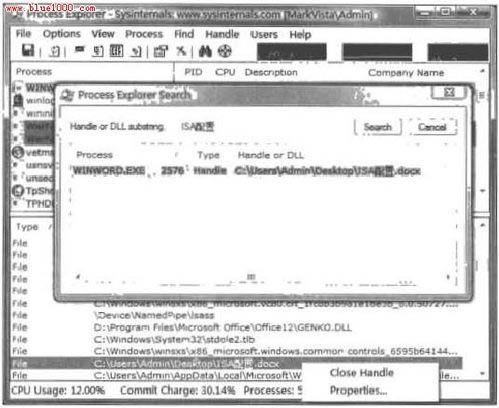
還可以用這個方法解決USB 閃盤或者移動硬盤無法退出的問題. 用Process Explorer搜索USB 閃盤的盤符, 看看哪個進程占據該設備的句柄, 然后逐個將其關閉即可.

